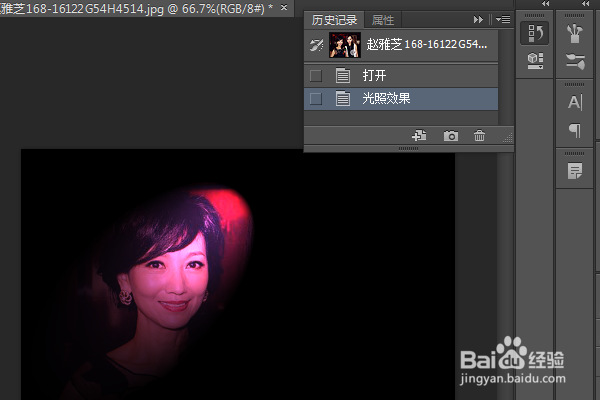1、如下所示,打开PS软件,进入到工作界面,

2、ctrl+o,打开事先准备好的素材图片,
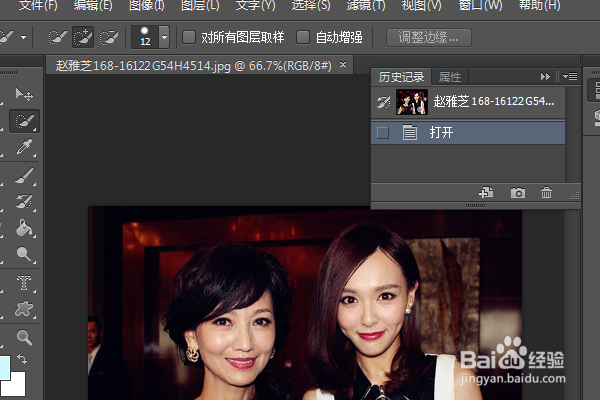
3、执行【滤镜——渲染——光照效果】,激活该命令。

4、看着默认的参数设置,出现的预览效果。

5、修改光照效果为“聚光灯”,颜色为粉红色,然后滑动每一个参数的移动光标,看着预览效果,

6、在图像上选择房子光的位置,点击确定。
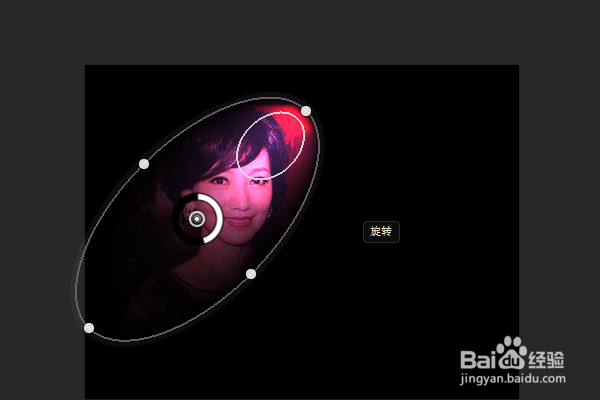
7、如下所示,这个就是刚刚设置的光照效果。
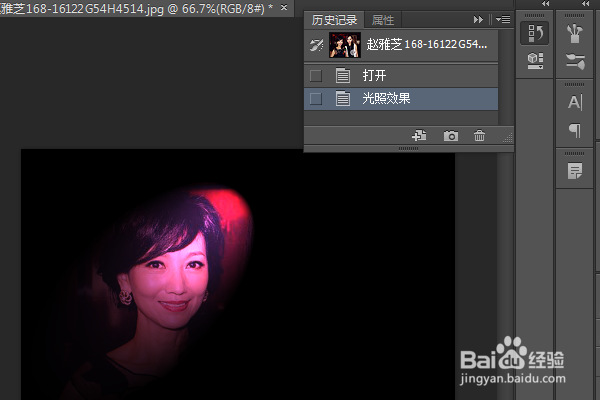
时间:2024-10-17 08:40:27
1、如下所示,打开PS软件,进入到工作界面,

2、ctrl+o,打开事先准备好的素材图片,
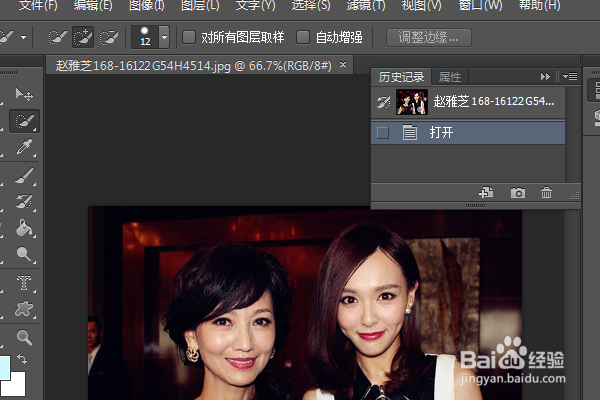
3、执行【滤镜——渲染——光照效果】,激活该命令。

4、看着默认的参数设置,出现的预览效果。

5、修改光照效果为“聚光灯”,颜色为粉红色,然后滑动每一个参数的移动光标,看着预览效果,

6、在图像上选择房子光的位置,点击确定。
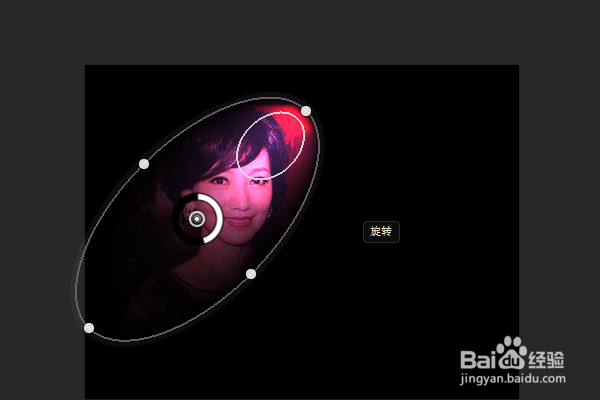
7、如下所示,这个就是刚刚设置的光照效果。